Muziek afspelen
Als u wilt afspelen, moet u eerst een rubriek selecteren.
U moet van tevoren muziek voorbereiden. U kunt muziekinhoud van online muziekservices kopen. Ook kunt u muziek overzetten van een computer naar de speler.
Op een Windows-computer
- Met Music Center for PC kunt u inhoud overbrengen naar de speler.
- Sleep inhoud uit Windows Verkenner.
Op een Mac-computer
- Om muziek die is opgeslagen op een Mac-computer over te dragen naar de speler, gebruikt u software die is ontworpen om bestanden op een Mac-computer over te dragen naar een Android-apparaat.
- Tik op het [WALKMAN Home]-scherm op
 [Music player] om het bibliotheekscherm weer te geven.
[Music player] om het bibliotheekscherm weer te geven. - Tik op de gewenste categorie (
 ).
). U kunt het scherm naar links of naar rechts vegen om naar andere pagina's te gaan. Het aantal punten vertegenwoordigt het aantal beschikbare pagina's (
 ).
). 
- Selecteer subrubrieken tot een lijst met nummers wordt weergegeven en klik vervolgens op het gewenste nummer.Het afspelen wordt gestart.
Nummers in de gewenste volgorde afspelen
U kunt de volgorde van de nummers die de speler zal afspelen controleren op het afspeelwachtrijscherm. De afspeelwachtrij kan vrij worden bewerkt door de volgorde van nummers te wijzigen, nummers te verwijderen of nummers of items toe te voegen.
-
De volgorde van de nummers in de afspeelwachtrij wijzigen:
Tik op het afspeelwachtrijscherm in de volgende volgorde op de menu-items.
 (Options) - [Edit song order].
(Options) - [Edit song order].Sleep de pictogrammen voor het herschikken van de volgorde aan de linkerkant van de nummers tot ze in de gewenste volgorde staan.
-
Een nummer uit de afspeelwachtrij verwijderen:
Tik op het afspeelwachtrijscherm op
 (Context menu) aan de rechterkant van een nummer en tik op [Remove from this list].
(Context menu) aan de rechterkant van een nummer en tik op [Remove from this list]. - Een nummer toevoegen aan de afspeelwachtrij:
Tik op het bibliotheekscherm of het favorietenscherm op (Context menu) aan de rechterkant van een item en tik vervolgens op een van de volgende items.
(Context menu) aan de rechterkant van een item en tik vervolgens op een van de volgende items.
- [Play next]
Selecteer het item om het geselecteerde nummer of alle nummers in het geselecteerde item aan de positie toe te voegen achter het huidige nummer in de afspeelwachtrij. - [Add to the end of Play queue]
Selecteer het item om het geselecteerde nummer of alle nummers in het geselecteerde item toe te voegen aan het einde van de afspeelwachtrij. - [Empty Play queue and add]
Selecteer het item om de huidige afspeelwachtrij te wissen en voeg het geselecteerde nummer of alle nummers in het geselecteerde item toe aan de afspeelwachtrij.
- [Play next]
Afspeelbedieningsknoppen op de speler
-
 (afspelen/pauzeren)
(afspelen/pauzeren)
Druk op de toets om het afspelen te starten of te pauzeren. -
 (vorige nummer)
(vorige nummer)
Druk op de knop om terug te gaan naar het begin van het huidige nummer of vorige nummer.
Houd de knop ingedrukt om het nummer tijdens het afspelen snel terug te spoelen. -
 (volgende nummer)
(volgende nummer)
Druk op de knop om naar het begin van het volgende nummer te gaan.
Houd de knop ingedrukt om het nummer tijdens het afspelen snel vooruit te spoelen.
Opmerking
-
Het is mogelijk dat inhoud die is opgeslagen op de speler, niet wordt weergegeven in de bibliotheek van "Music player". Zorg er in dat geval voor dat het bestand zich in een van de volgende mappen bevindt.
- De map [Music] of de map [Download] in het interne geheugen van de speler
- De map [Music] op de microSD-kaart
- De mappen die zijn geregistreerd bij [Folders to be imported] in "Music player"
 (Update database).
(Update database).
De nummers worden in de database voor "Music player" geregistreerd. Vervolgens worden de nummers in de bibliotheek weergegeven.

De inhoud van deze Helpgids kan zonder kennisgeving worden gewijzigd als gevolg van updates in de specificaties van het product.
Deze Helpgids is vertaald via een automatisch vertaalsysteem.